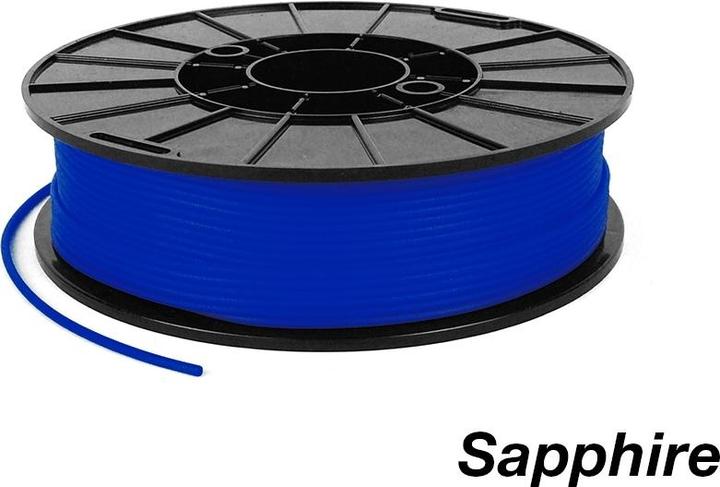Game Boy Marke Eigenbau – Quentin zeigt dir, wies geht!
Da ich ein grosser Fan des alten Game Boys bin und auch der 3D-Druck mich fasziniert, kam ich auf die Idee, die beiden zu kombinieren. Nach einer kurzen Diskussion mit meinen Arbeitskollegen war klar: Wir machen einen Game Boy der Marke Eigenbau.
Wie bastelt man sich einen eigenen Game Boy? Kurz gegoogelt und schon hatte ich eine gute Basis für mein Herzensprojekt gefunden! Gerne teile ich hier meine Erfahrungen mit euch, die ich Schritt für Schritt dokumentiert habe.
Nach der Analyse des Tutorials musste ich mir zuerst folgende Geräte und Teile besorgen:
3D-Drucker
Drei Geräte kamen für mich bei der Realisierung des Projekts in Frage. Entschieden habe ich mich schlussendlich für den Ultimaker 2 (Vorgänger des 2+), ohne Olson Block.
Filamente
Obwohl sehr viele verschiedene Farben erhältlich sind, habe ich mich für die klassische und zeitlose digitec-Kombi aus Weiss und Blau entschieden.
Dann konnte es losgehen!
Zuerst lud ich das 3D Slicing Programm Cura 2.1 von der Herstellerseite runter. Mithilfe dieses Programms konnte ich die STL Dateien von der Adafruit Learningseite in ein Druckerkompatibles Format abändern. Soweit so gut. Nachdem weisses PLA Filament in den Ultimaker geladen wurde, konnte der Druck beginnen. Dank den Voreinstellungen des Druckers musste ich nichts weiter konfigurieren und nach mehreren Stunden war die Front des Game Boys bereit. Alles in allem verlief der Druck des Plastikgehäuses problemlos. Die richtigen Feineinstellung im CURA-Programm vorausgesetzt, kriegt man ganz passable Resultate. Mit einer Feile und einem Messer befreite ich anschliessend die Teile von Unreinheiten und legte sie Beiseite.

Nun kamen die Knöpfe an die Reihe. Eins vorweg: Wer noch nie mit Ninjaflex gearbeitet haben sollte, muss sich auf eine kleine Geduldsprobe gefasst machen. Ninjaflex ist im Gegensatz zu PLA oder ABS ein Flexi-Material, welches seine ganz eigenen Einstellungen benötigt. Nach langem Probieren und Scheitern fand ich endlich den richtigen Lösungsweg.
Wichtig dabei ist: Bei allen 3D-Druckern mit Springfeder-Einzug (dort wo das Material von der Rolle eingeführt wird) ist darauf zu achten, dass das Ninjaflex richtig eingespannt wird, ansonsten entsteht sowas:
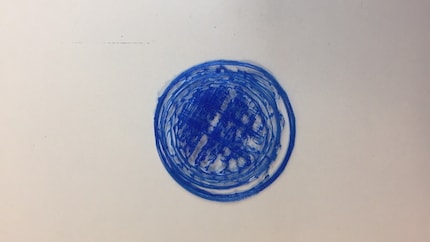
Als alle Teile fertig gedruckt waren, überprüfte ich die Passform, feilte ein paar Unebenheiten weg und entfernte das überschüssige Material.

Dann war das Löten des Innenlebens an der Reihe. Ich hatte bisher noch nicht allzu viel Erfahrung mit Löten, aber nachdem ich mich mithilfe von Tutorials selbst ein wenig schlau gemacht hatte, konnte ich innerhalb von kurzer Zeit alle Teile nach Anleitung zusammenlöten. Sehr hilfreich für mich war dabei, dass bereits alle Teile vorbereitet und die Kabel zugeschnitten waren.

Für diesen Schritt benötigte ich folgende Werkzeuge:
Wobei man natürlich auch auf eine günstigere Variante zurückgreifen kann:
Beim Löten musste ich stets darauf achten, dass alle Stellen mit genug, aber nicht zu viel mit Zinn abgedeckt waren, um die Verbindungen nicht zu beschädigen oder miteinander zu verbinden, was einen Kurzschluss verursachen könnte. Als alles verbunden war, kam das obligate erste Anschalten und * Trommelwirbel * er sprang nicht an. Ursache: Ich hatte das breite Kabel vom Bildschirm zur Bedienung verkehrt angeschlossen. Nach einer zum Glück nur kurzen Korrektur lief alles wie gewünscht. Der Pi bootete und dank der mitgelieferten MicroSD Karte gelangte ich direkt ins Menü.

Zuletzt galt es noch, alles zusammenzuschrauben und in das Gehäuse einzubauen. Was sich nach einem Klacks anhört, war ein Riesen-Krampf. Am besten passten mir Schrauben mit kleinem Kopf, welche nicht grösser als 3 x 10mm waren. Kleinere (ca. 2.5 x 9mm) wären vermutlich noch besser gewesen. Es ist darauf zu achten, dass man nicht zu fest anzieht: Wenn man zu tief geht, drückt es das Gehäuse ein und das sieht unschön aus.
Als dann auch das letzte Käbelchen und Schräubchen fest am Platz war, musste ich natürlich erst mal ein paar Spiele (ROMS) installieren. Dafür musste ich zuerst einen leeren USB-Stick in den Game Boy einstecken und dann eine halbe Minute warten, bis dieser die Bibliothek auf den Stick geladen hatte. Anschliessend lud ich die ROMS vom PC auf den Stick in die entsprechenden Ordner und konnte diesen wieder in den Game Boy zurückstecken. Dieser lud dann automatisch die Spiele und nach einem Neustart der Emulationsstation konnte ich dann endlich ein Spiel starten.
Hier findest du das PiGrrl 2 Set oder die einzelnen Bestandteile davon:
Gerne möchte ich an dieser Stelle erwähnen, dass nur Spiele, welche man auch effektiv selbst besitzt, auf die Emulationsstation geladen werden sollten.

Falls du auch Interesse daran haben solltest, dir einen Game Boy zu bauen, findest du hier die vollständige Anleitung dazu.
Kurz gesagt; ich mag Technologie und bin gerne mitten im Geschehen. Wo wäre ich besser aufgehoben als bei digitec?
Vom neuen iPhone bis zur Auferstehung der Mode aus den 80er-Jahren. Die Redaktion ordnet ein.
Alle anzeigen